Prilikom oblikovanja flash pogona, možete odabrati datotečni sustav: NTFS ili FAT32. Sustav datoteka (FS) način je za snimanje i spremanje podataka na vanjski pogon. Njegov izbor ovisi o tome kako će operater raditi, koliko će se uklopiti na njega, koji će uređaji moći čitati i pisati informacije. No, glavna razlika je maksimalna veličina pohranjene datoteke. Ove FS imaju različite karakteristike i različite svrhe. Potrebno je unaprijed odlučiti o čemu će se koristiti pogon. Razumjeti kako formirati flash pogon u NTFS ili FAT32, koje prednosti daje svaki datotečni sustav, i pod kojim uvjetima to će biti korisno. Čak i ako nemate određeni raspon zadataka za USB pogon, ima smisla upoznati detalje o datotečnom sustavu.

sadržaj
- 1 FAT32 i NTFS - koja je razlika?
- 2 formatiranje
- 3 Kroz postavke
- 4 programi
FAT32 i NTFS - koja je razlika?
Jedna od karakteristika FS je veličina clustera. Ovo je vrsta "sektora" na flash driveu. Zamislite da vidite polje podijeljeno na stanice. Ako stavite podatke u jedan od njih, ništa više nije napisano tamo. Čak i ako nisu u potpunosti popunili sektor.
Da biste odabrali NTFS ili FAT32 za flash pogone, morate odrediti određeni primjer. Na primjer, veličina klastera je 16 kilobajta.Ako kopirate datoteku koja teži 8 kilobajta medijima, zauzima cijelu ćeliju. A sljedeći podaci bit će zabilježeni već u drugim sektorima. Ako premjestite dokument na 18 kilobajta, dobit će dva klastera. I nemaju što dodati. I 14 KB slobodnog prostora će biti izgubljeno. Prema tome, što je stanica manja, to će više podataka stati na pogon.
Prije formatiranja USB bljesak pogona u FAT32 ili NTFS, pogledajte što je minimalna veličina klastera u njima. To ne ovisi samo o datotečnom sustavu, već io karakteristikama pogona. Ovu vrijednost možete odabrati ručno tijekom čišćenja.
U većini slučajeva, razlika između sektora u FS-u je mala. No, u FAT32, promjena klastera značajno utječe na performanse. Ovaj datotečni sustav funkcionira mnogo učinkovitije s velikim stanicama. Za NTFS, optimalna veličina sektora je 4 KB. Za FAT32 - 8 ili 16 KB. No, možete odabrati i druge opcije.

FAT32 tiho radi na računalima koja imaju malo RAM-a. Ovaj FS je pravo za vas ako želite prenijeti male datoteke i mape u pogon. Uz mali postotak fragmentacije, datotečni sustav pokreće se brzo.Kompatibilno je s mnogim uređajima: fotoaparatima, televizorima, set-top boxovima, igračima, pisačima. Podaci s prijevoznika bit će dostupni na bilo kojem gadgetu.
Ako razmišljate o tome kako formatirati bljesak voziti u FAT32, ima smisla upoznati ograničenja. Datoteke veće od 4 GB jednostavno neće biti napisane tamo. Pojavit će se poruka da je disk pun. Ako planirate zadržati filmove na visokoj kvaliteti, ovaj FS nije najbolja opcija. Ako nosite fotografije ili dokumente na njemu, odaberite FAT32.
U NTFS-u nema takvih "prepreka". Maksimalna veličina datoteke ograničena je samo kapacitetom pogona. Ovaj datotečni sustav racionalno je dodijelio memoriju. Učinkovito organizirani rad s više razina direktorija, u kojem je puno podataka.
formatiranje
Za formatiranje flash pogona u FAT32 ili NTFS-u da biste bili uspješni, trebate je optimizirati.
- Umetnite pogon u USB utor.
- Pričekajte dok sustav ne otkrije prisutnost novog uređaja i pronađe upravljački program za nju.
- Otvorite Moje računalo. Internet bi trebao biti na radnoj površini ili na početnom izborniku.
- Bit će popis diskova i povezanih uređaja.
- Desnom tipkom kliknite na medij.
- Stavka "Svojstva".
- Tab "Oprema".
- Označite medije.
- Gumb "Svojstva".
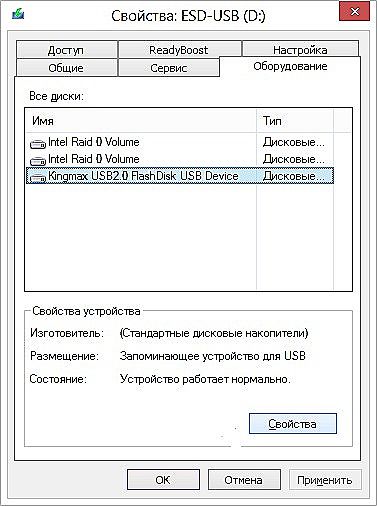
Kliknite Svojstva
- Odjeljak "Pravilo".
- Odaberite "Optimiziraj za pokretanje". Ako nema potrebne opcije, tada nije potrebna optimizacija.
- Potvrdite radnju.
Nakon toga možete shvatiti kako formatirati USB bljesak voziti u FAT32 i NTFS.
- Otvorite Moje računalo.
- Desnom tipkom miša kliknite pogon koji želite očistiti.
- Da biste vidjeli koji je datotečni sustav na njemu, otvorite Svojstva. Na kartici "Općenito" bit će potrebne informacije.
- Desnom tipkom kliknite ponovno bljeskalicu.
- Stavka "Format".
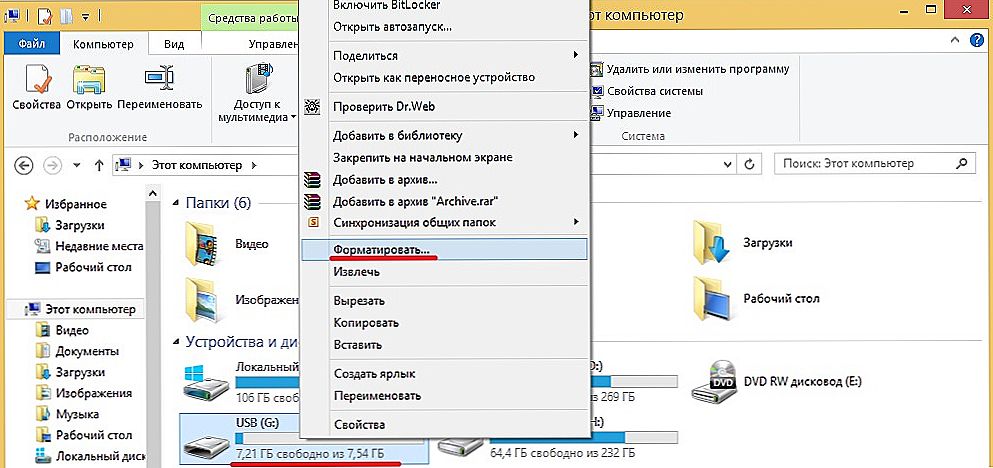
Pritisnite format
- Na padajućem popisu "File system" odaberite "NTFS" ili "FAT32". Postoji svibanj biti drugih FS: "FAT" (bez brojeva), "exFAT".
- U odjeljku "Veličina klastera" navedite željenu veličinu klastera. Minimalna vrijednost razlikuje se u različitim datotečnim sustavima.
- Kvačicu možete ukloniti iz okvira "Brzo" da biste osigurali dubinsko čišćenje glasnoće.
- Kliknite Start.
- Proces će potrajati neko vrijeme. Ne prekidajte ili isključujte računalo.
Kroz postavke
- Desnom tipkom miša kliknite ikonu "Moje računalo".
- Stavka "Upravljanje".
- Proširite popis "Pohrana". On je s lijeve strane.
- Podtema "Upravljanje diskom".
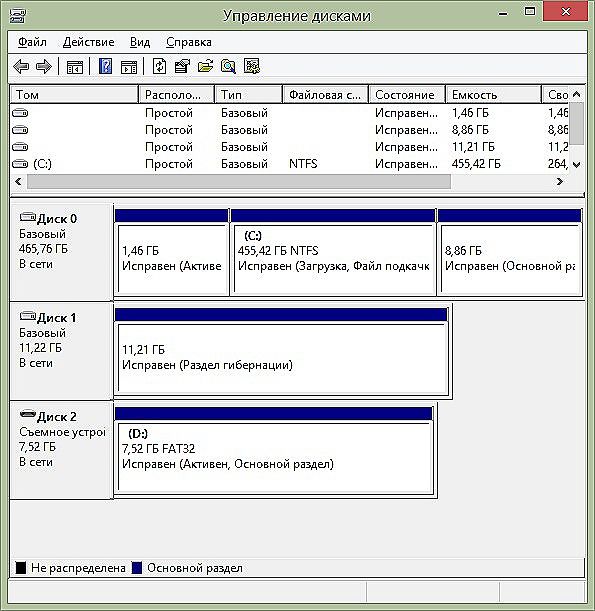
Upravljanje diskom
- Na prikazanom izborniku desnom tipkom miša kliknite pogon.
- Stavka "Format".
- Daljnje radnje su ista kao u prethodnom poglavlju.
U upravljanju računalom nemojte dodirivati ništa drugo. Ako slučajno promijenite glavni disk ili slovo glasnoće, pojavit će se problemi.
programi
Oblikovanje flash pogona u NTFS ili FAT32 pomoću alata praktički se ne razlikuje od čišćenja s ugrađenim Windows alatima. No, aplikacije trećih strana trebaju samostalno pretraživati, preuzeti i instalirati. Evo nekih od njih:
- Alat za oblikovanje HP USB alata za pohranu diska.
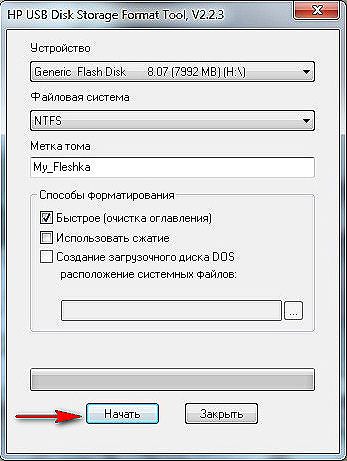
Alat za oblikovanje HP USB alata za pohranu diska
- Alat za formatiranje HDD LOW formata.
Ako trebate brzo kopirati male datoteke, shvatite kako formatirati USB bljesak voziti u FAT32. Ovaj datotečni sustav pogodan je za male pogone. Ako planirate spremiti objekte na nosač koji teži 4 GB ili više, trebate NTFS.












